可牛影像给图片加场景的图文操作
时间:2022-10-26 13:25
现在很多小伙伴还不会使用可牛影像给图片加场景的图文操作,其实操作方法很简单的,接下来请看可牛影像给图片加场景的方法。
可牛影像给图片加场景的图文操作

1、首先打开可牛影像,然后在其界面的右上方点击“打开”并将想要添加场景的图片添加进来;
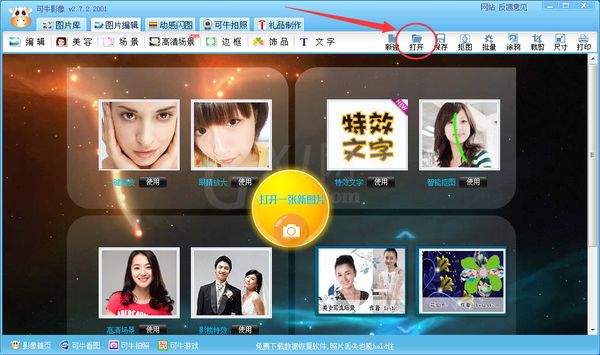
2、添加好图片后再在该界面的左上方打开“场景”功能;
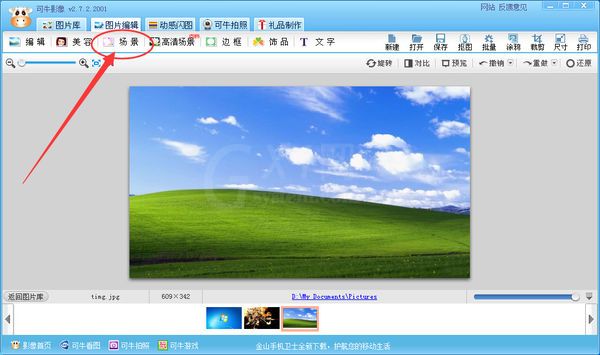
3、接着在“场景”界面的左侧可以看到各种场景的分类,在右侧就可以看到分类中所拥有的场景;
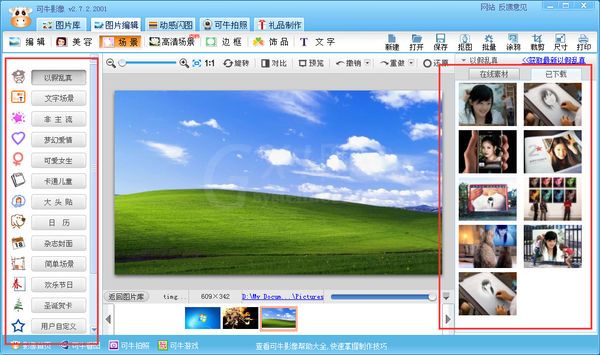
4、想要使用哪个场景只需点击它即可,之后通过拖动图片调整其位置就可以了,如下图所示:

5、想要下载更多场景的话那就在“用户自定义”中点击“导入场景”,接着在弹出的窗口中点击“下载更多场景”,之后在打开的网页中就可以看到众多场景了,选一个自己喜欢的将其下载下来即可。
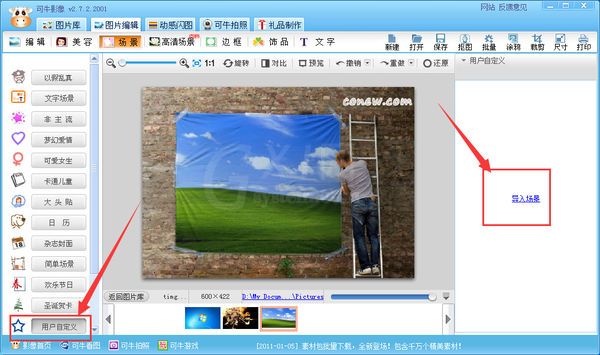
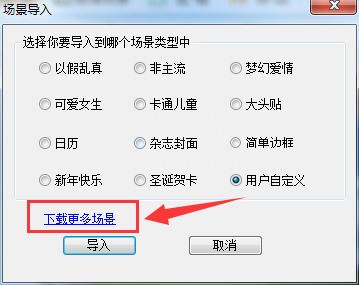
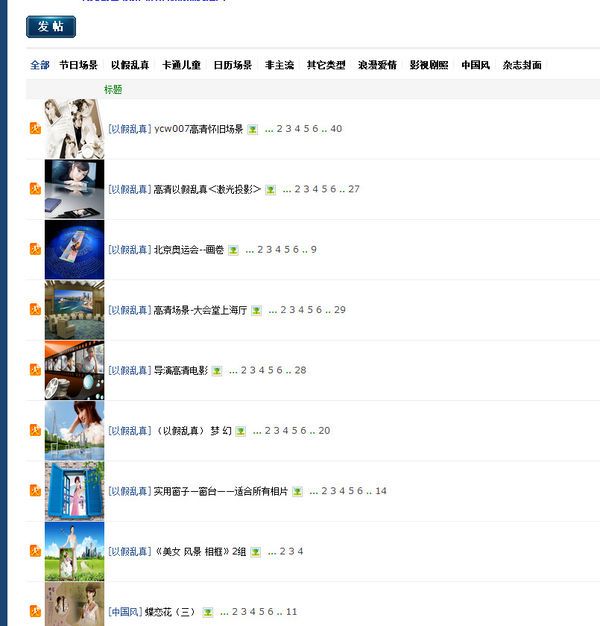
上文就讲解了可牛影像给图片加场景的图文操作过程,希望有需要的朋友都来学习哦。



























